 |
|
|
| |
名片设计 CorelDRAW Illustrator AuotoCAD Painter 其他软件 Photoshop Fireworks Flash |
|
套色木刻则每种颜色都需要一张板,印制时必须套版正确,过程要比黑白木刻复杂一些,称为“套色木刻”。 版画即用不同材质的板材,用各种工具和技巧在上面雕刻出画面,涂上颜色,再用纸张印制成画。最常见的是黑白木刻和套色木刻,黑白木刻只需要一块板用刀刻画,而套色木刻则每种颜色都需要一张板,往纸上印制时必须套版正确,过程要比黑白木刻复杂一些,这样制作出的版画称为“套色木刻”。 现在由于电脑技术的发展,咱们用Photoshop就可以将照片制作成套色木刻作品。在此我们挑选了一张耕牛的照片,教大家制作套色木刻的效果。 (1) 执行“文件-打开”命令,如图1所示打开牛头图片,如图2所示,跟我们一起制作套色木刻。  <图1 执行“打开”命令  图2 牛头照片  图3 设置“多边形套索”工具栏  图4 建立背景选区 (3) 执行“滤镜-模糊-动感模糊”命令,如图5所示。在弹出的“动感模糊”对话框中,设置“角度”值为“60度”,“距离”值为“32像素”,如图6所示,单击 (4) 执行“滤镜-艺术效果-木刻”命令,如图8所示。在弹出的“木刻”对话框中,设置“色阶数”值为“4”,“边缘简化度”值为“4”,“边缘逼真度”值为“1”,如图9所示,然后单击  图5 执行“动感模糊”命令  图6 设置“动感模糊”对话框  图7 “动感模糊”的效果  图8 执行“木刻”命令  图9 设置“木刻”对话框  图10 背景“木刻”的效果 (5) 按Shift+Ctrl+I键,执行反选命令,转变为牛头的选区,为了突出牛头,执行“图像-调整-色相/饱和度”命令,如图11所示。在弹出的“色相/饱和度”对话框中,设置“色相”值为“0”,“饱和度”值为“16”,“明度”为“26”,如图12所示,单击  图11 执行“色相/饱和度”命令  图12 设置“色相/饱和度”对话框  图13 调整“色相/饱和度”的效果 (6) 执行“图像-调整-亮度/对比度”命令,如图14所示。在弹出的“亮度/对比度”对话框中,设置“亮度”值为“-22”,“对比度”值为“18”,如图15所示。单击 (7) 执行“滤镜-艺术效果-木刻”命令,如图17所示。在弹出“木刻”对话框中,设置“色阶数”值为“6”,“边缘简化度”值为“6”,“边缘逼真度”值为“2”,如图18所示。然后单击  图14 执行“亮度/对比度”命令  图15 设置“亮度/对比度”对话框  图16 调整“亮度/对比度”的效果 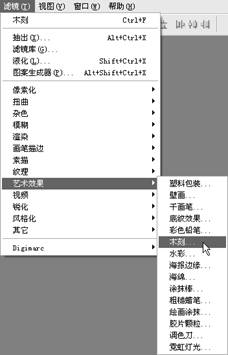 图17 执行“木刻”命令  图18 设置“木刻”对话框  图19 牛头“木刻”的效果 返回类别: Photoshop教程 上一教程: 用PS制作LED风格的文字 下一教程: 利用PS的3D渲染构造页面元素 您可以阅读与"将照片处理成套色木刻版画效果"相关的教程: · PS将山水照片处理成逼真水墨画效果 · Photoshop将照片处理成老照片效果 · Photoshop把照片处理成仿油画效果 · 结合数位板把风景照片处理成名贵油画效果 · Photoshop将照片处理成旧照片效果 |
| 快精灵印艺坊 版权所有 |
首页 |
||